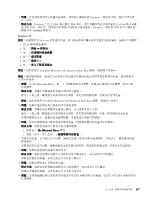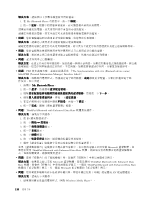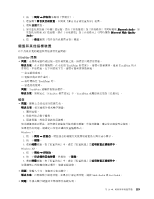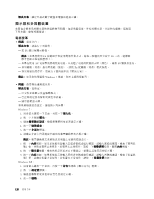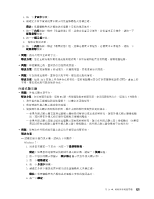Lenovo ThinkPad Edge E420s (Simplified Chinese) User Guide - Page 130
無線 LAN 問題
 |
View all Lenovo ThinkPad Edge E420s manuals
Add to My Manuals
Save this manual to your list of manuals |
Page 130 highlights
1000 Mbps Category 5 1000 BASE-T 1000 BASE-X)。 1000 Mbps 100 Mbps 802.3ab 無線 LAN 問題 LAN Access Connections README Access Connections Windows 7 Access Connections Access Connections SSID Access Connections 無線 WAN 問題 WAN WAN WAN WAN。 藍芽問題 Windows 7 AV 1 Windows Media Player)。 2 3 4 5 AV 6 116

– 您已安裝了網路環境需要的所有網路軟體。
向您的區域網路管理員查詢是否已安裝必要的網路軟體。
•
問題
:配接卡在沒有明顯的原因下停止運作。
解決方案
:網路驅動程式檔案可能已損壞或遺失。請先參閱
『
解決方案
』
說明,以便確定在發生前面的問
題時,是否安裝了正確的裝置驅動程式,然後再更新驅動程式。
•
問題
:如果您的電腦是超高速乙太網路型號,且使用 1000 Mbps 的速度,會發生連線失敗或錯誤。
解決方案
:
– 使用 Category 5 的接線,並確定網路纜線已確實連接。
– 連接到 1000 BASE-T 集線器/交換器(不是 1000 BASE-X)。
•
問題
:如果您的電腦是超高速乙太網路型號,它將無法以 1000 Mbps 連接到網路。反而會以 100 Mbps
連線。
解決方案
:
– 嘗試另一條接線。
– 確定鏈結部分是設定為自動協調。
– 確定開關是
802.3ab
相容的(透過銅線傳送超高速)。
無線 LAN 問題
•
問題
:無法使用內建的無線網路卡來連接。
解決方案
:請確定您已安裝最新版的無線 LAN 驅動程式。請查看網站並確認 Access Connections 支援的驅
動程式版本是最新的,如 README 檔案中所記錄。
確定電腦是在無線存取點的範圍內。
按兩下工作列中的 Access Connections 圖示,確定無線網路已啟用。
附註:
如果您的電腦是 Windows 7 的型號,請按一下工作列中的
顯示隱藏的圖示
。此時會顯示 Access
Connections 圖示。如需此圖示的相關資訊,請參閱 Access Connections 中的說明。
檢查網路名稱
(SSID)
及您的加密資訊。請使用Access Connections,以驗證這項有區分大小寫的資訊。
無線 WAN 問題
•
訊息
:插接了未授權的 WAN 卡 - 請關閉電源,然後移除 WAN 卡。
解決方案
:此電腦不支援 WAN 卡。請移除它。
附註:
視電腦而定,部分型號沒有無線 WAN。
藍芽問題
Windows 7
•
問題
:聲音會從本端喇叭而不是
藍芽
耳機出來,即使耳機已使用
『
耳機
』
設定檔或 AV 設定檔連接。
解決方案
:請執行下列動作:
1. 結束使用聲音裝置的應用程式(例如 Windows Media Player)。
2. 按一下
開始
➙
控制台
來開啟
『
控制台
』
。
3. 按一下
硬體和音效
➙
聲音
。
4. 選取
播放
標籤。
5. 如果您使用的是
『
耳機
』
設定檔,請選取
藍
芽
免持音訊裝置
,然後按一下
設成預設值
按鈕。如果您使
用的是 AV 設定檔,請選取
立體音訊裝置
,再按一下
設為預設值
按鈕。
6. 按一下
確定
,以關閉
『
聲音
』
視窗。
116
116
116
116
使用手冊